Sans aucun doute, nous pouvons tous convenir que le clavier Google ou Gboard est l’application de clavier la plus puissante et la meilleure disponible aujourd’hui pour Android. Dans cet article, nous allons énumérer certaines des meilleures fonctionnalités et astuces cachées moins connues de Gboard pour Android que vous devriez commencer à utiliser dès maintenant pour maîtriser ce clavier génial.
Néanmoins, quel clavier nous utilisons nous ne peut pas nier que Gboard pour Android est unique en son genre : avec sa saisie fluide et sa recherche Google intégrée, Gboard règne sur les autres claviers dits modernes.
Si vous n’êtes toujours pas un utilisateur de Gboard, foncez sur Google Play et installez l’application. Bien que Gboard pour iOS manque encore de nombreuses fonctionnalités par rapport à sa version Android, la plupart de ces fonctionnalités cachées Gboard répertoriées ne sont disponibles que pour les utilisateurs d’Android.

Fonctionnalités cachées de Gboard :
1. Recherche Google intégrée
Commençons par l’intégration de la recherche Google elle-même avec le clavier Gboard, l’une des fonctionnalités uniques qu’aucune autre application de clavier n’avait. Appuyez simplement sur le bouton « G » dans le coin supérieur droit et tapez votre mot-clé de recherche. Et en appuyant simplement sur le résultat, vous pouvez le partager facilement avec d’autres. Alors maintenant, utilisez cette fonctionnalité de recherche Google Gboard pour rechercher rapidement des éléments sans quitter votre fenêtre de chat.

2. Intégré à Google Traduction
Que diriez-vous d’envoyer un message à votre ami chinois sans connaître une seule lettre en chinois ? Avec Google Translator intégré sur Gboard, il est désormais possible d’envoyer un message à quelqu’un dans sa langue maternelle. Il vous suffit d’appuyer sur le bouton”G”et de choisir l’outil Google Translate. À partir de là, choisissez les langues d’entrée et de sortie, puis tout ce que vous tapez sera automatiquement interprété.
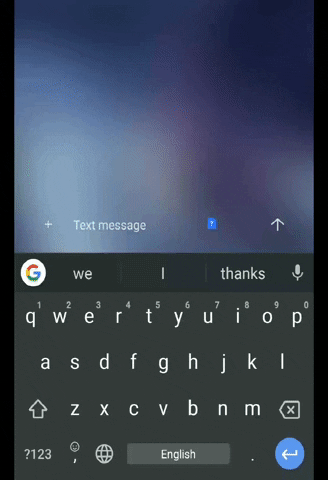
3. Dites-le-Gboard le saisit
Grâce à la technologie de reconnaissance vocale intelligente de Google dans Gboard, il est désormais facile de saisir de longs messages sans utiliser de clavier. Appuyez simplement sur l’icône du microphone dans le coin supérieur droit pour activer le micro, puis dictez ce que vous voulez taper.

4. Ajouter plus de langues
Maintenant, vous n’avez plus besoin d’une nouvelle application de clavier pour taper des messages dans votre langue maternelle. Gboard propose presque toutes les langues régionales et nationales populaires. Il vous suffit d’aller dans Paramètres Gboard > Langues > Ajouter un clavier pour inclure votre langue préférée dans la liste. Après l’ajout, la prochaine fois que vous ouvrirez Gboard, maintenez simplement le bouton de la barre d’espace enfoncé pour choisir la langue à saisir.
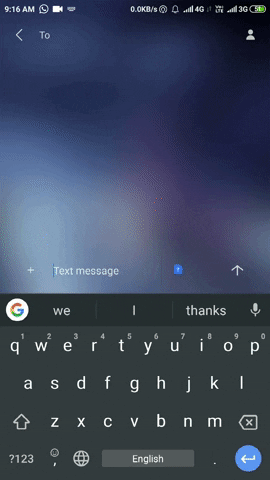
5. Accès rapide à la ponctuation masquée
Nous appuyons normalement sur ” ?123″pour accéder aux ponctuations et aux caractères spéciaux du clavier, mais que se passe-t-il si je dis que vous pouvez accéder aux ponctuations principales un peu plus rapidement ? Appuyez longuement sur le bouton point pour faire apparaître le menu d’accès rapide à la ponctuation cachée, où vous faites simplement glisser votre doigt pour choisir celui dont vous avez besoin.
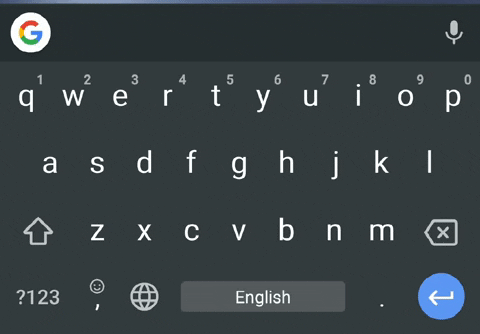
6. Fractions cachées
La plupart des claviers n’ont pas de jeu de caractères important, un exemple-les fractions-même si s’ils l’ont fourni, il n’y a pas de moyen facile pour un utilisateur général d’Android de le trouver ou savoir utiliser. Mais avec Google Gboard, les utilisateurs n’ont qu’à appuyer longuement sur n’importe quel chiffre du clavier pour obtenir la liste des fractions courantes qui utilisent le nombre appuyé longuement comme numérateur.
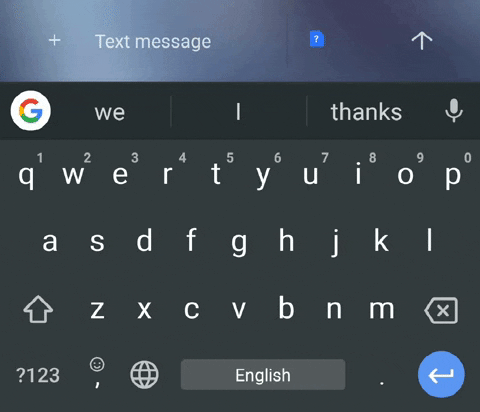
7. Désormais, la sélection de texte est plus pratique
Parfois, cela nous rend fous de sélectionner une phrase ou un mot particulier au milieu d’un long message. Gboard dispose d’un outil intégré pour faciliter votre processus de sélection et de copie de texte. Appuyez sur l’icône”G”et choisissez des options supplémentaires pour obtenir”l’édition de texte”. Avec cette option, vous manœuvrez facilement le curseur autour d’un long article écrit juste avec les touches directionnelles et copiez/collez des mots dedans.
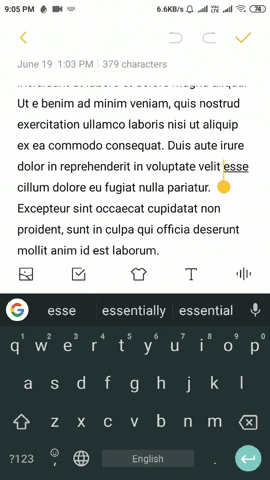
8. Utilisez la barre d’espace comme trackpad
Parfois, il est vraiment difficile de localiser le curseur de saisie exactement à l’endroit où nous avons oublié une lettre ou mal orthographié un mot-certaines personnes effacent même les mots entiers après l’erreur juste pour corriger la faute d’orthographe. Mais avec Gboard, il est facile de déplacer votre curseur autour des mots. Faites simplement glisser votre doigt sur la barre d’espace pour déplacer le curseur, tout comme une souris d’ordinateur portable-balayez vers la gauche ou la droite pour déplacer l’emplacement du curseur dans cette direction respective.
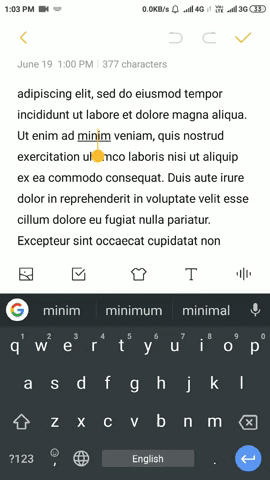
9. Le mode à une main facilite la saisie
Si vous utilisez un téléphone de 5,5 pouces ou plus, il s’agit d’un processus très maladroit ou peut-être presque difficile à saisir d’une seule main. Mais cette fonctionnalité cachée de Gboard a fourni une solution à cela, accédez à des options supplémentaires et choisissez « À une main » pour activer le mode à une main. En mode une main, vous pouvez réajuster la position du clavier selon votre confort. Alors la prochaine fois, taper d’une main sur un téléphone à grand écran sera un jeu d’enfant.
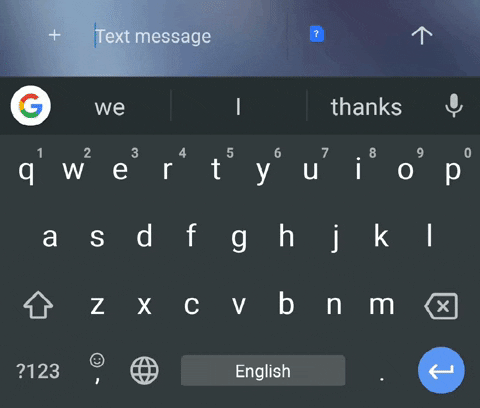
dix. Ajustez l’apparence de Gboard
Contrairement aux autres claviers, Gboard propose des thèmes assez bons et simples pour les utilisateurs. En outre, il offre une option de thème personnalisé où les utilisateurs peuvent utiliser leurs images de la galerie comme arrière-plan du clavier.
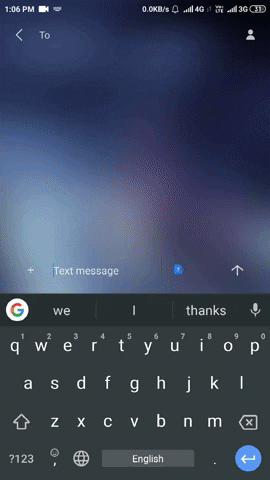
Toutes ces fonctionnalités sont présentes sur Gboard, mais d’une manière ou d’une autre, les gens n’utilisent pas tout le potentiel de cette application pour clavier, ce qui en fait des fonctionnalités cachées de Gboard. La prochaine fois, utilisez-les et découvrez la véritable puissance de Gboard.